テーブル リレーションシップを作成すると、フォーム内にナビゲーションが追加され、ユーザーはアプリ ユーザーモデル駆動型アプリの 関連している タブからの関連するレコードのリストを見れるようになります。
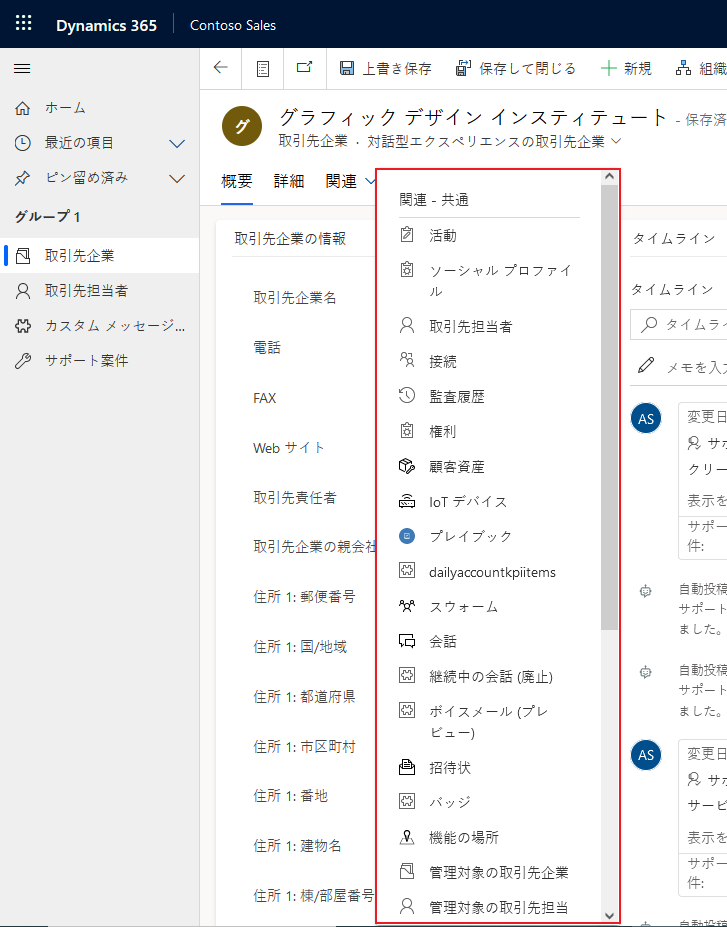
各テーブル リレーションシップにはリレーションシップ動作を制御するプロパティがあります。 詳細: テーブル関係の動作
表示されるように構成されているテーブル リレーションシップは、フォーム エディターを使用して非表示にできます。
フォーム デザイナーで関連するテーブルを追加、編集、または作成する (プレビュー)
[このトピックはプレリリース ドキュメントであり、変更されることがあります。]
重要
これはプレビュー機能です。
- Power Apps にサインイン
- 左側のナビゲーション ウィンドウで、ソリューションを選択し、目的のテーブルを開いてから、テーブルを開きます。 項目がサイド パネル ウィンドウに表示されない場合は、…さらに表示 を選択して、目的の項目を選択します。
- フォームを選択してから、関連するテーブルを追加するメイン フォームを開きます。
-
関連 タブを選択します。関連 メニューが表示されます:
既存の関係を追加および編集します。 リストでテーブルを選択して、右側のペインにテーブルのプロパティを表示します。 リレーションシップの編集 を選択してリレーションシップに変更を加えます。 詳細: 高度なリレーションシップの動作を追加する
新しいリレーションシップを追加します。 + を選択して別のリレーションシップを 検索 するか、新しいリレーションシップ を選択して 一対多のリレーションシップ または 多対多 のリレーションシップのいずれかを作成します。 詳細: 一対多のリレーションシップを追加する と 多対多のリレーションシップを追加する
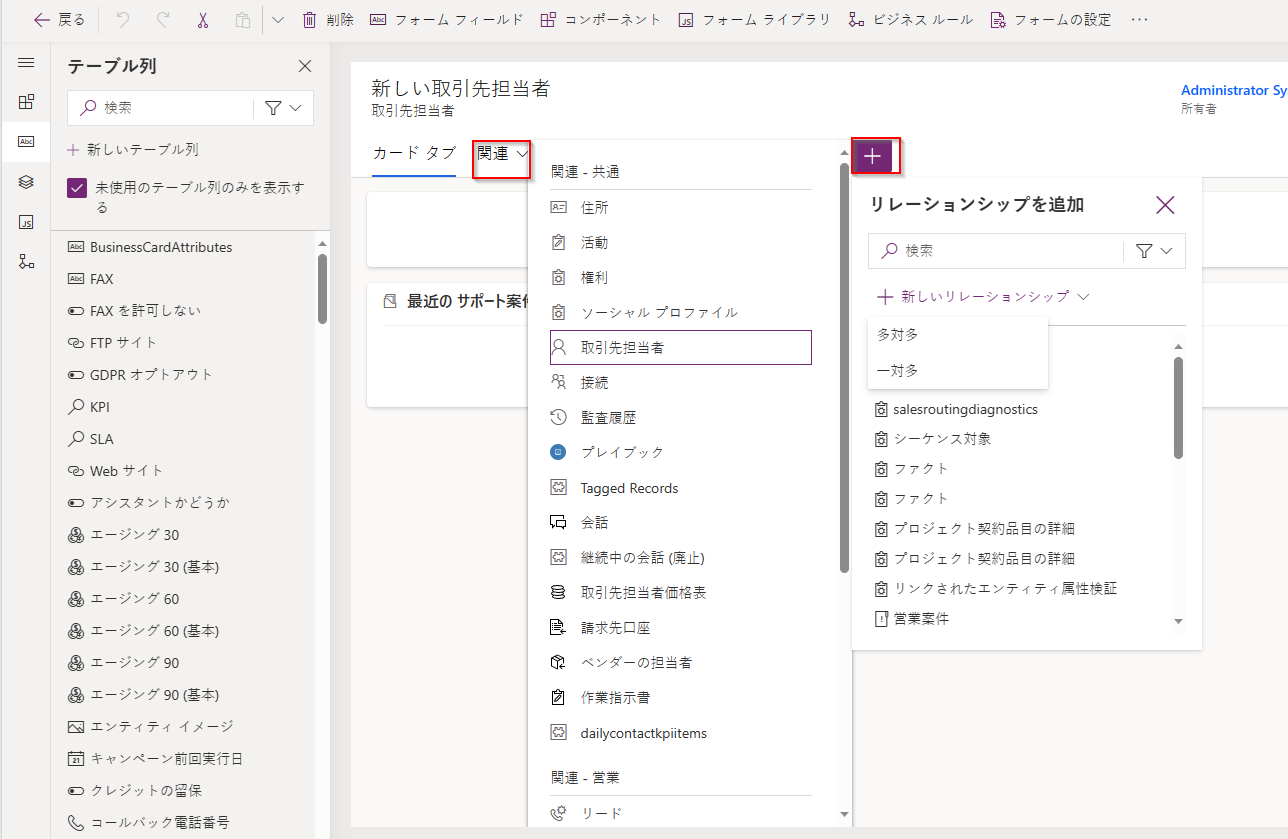
- 変更を 保存 または 公開 します。
リレーションシップの非表示
- フォーム デザイナー で、関連 タブをクリックし、リレーションシップを非表示にするテーブルを選択します。
- 右側のプロパティ ペインの 表示オプション で、非表示 を選択します。
- 変更を 保存して公開 します。
フォーム デザイナー での関係管理の制限事項
- システム リレーションシップ の表示オプションを編集できますが、関連メニューからリレーションシップを削除することはできません。 ただし、リレーションシップを非表示にすることはできます。 詳細: リレーションシップを非表示にする
- 自己多対多 リレーションシップ を編集または削除することはできません。
- 関連する Web リソースまたは外部 URL を追加または編集することはできません。
レガシ体験を使用してナビゲーションを作成する
ナビゲーションの編集を可能にするには、最初にフォーム デザイナーの ホーム タブの 選択 グループから ナビゲーション を選択する必要があります。
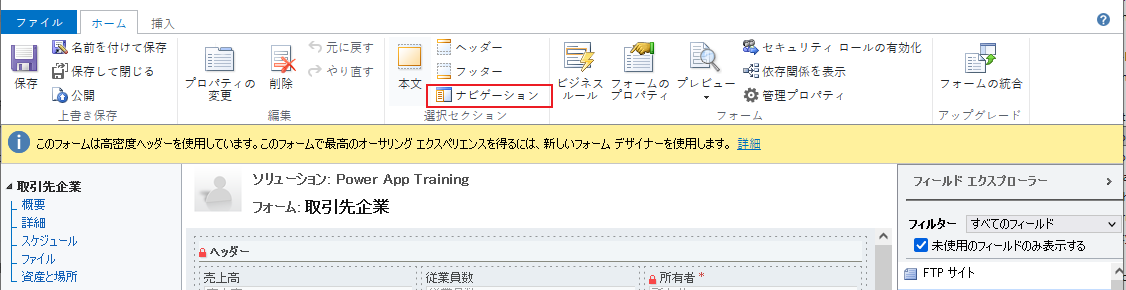
右側のウィンドウで、関連付けエクスプローラーで、1:N (1 対多) または N:N (多対多) の関連付けに基づいてフィルターするか、使用可能な関連付けすべてを表示できます。 未使用のチェック ボックスのみを示します は無効および選択済となっています。 リレーションシップは一度に 1 つずつ追加されます。
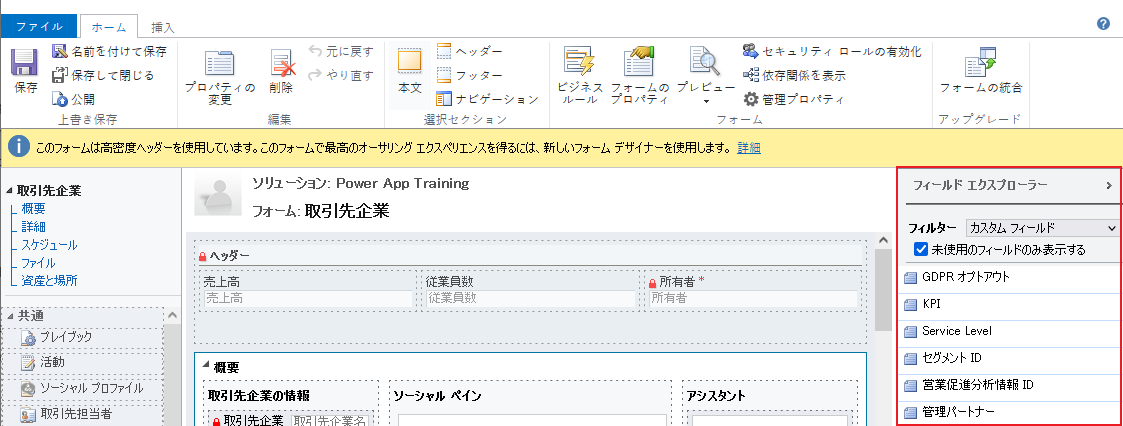
関連付けエクスプローラー からリレーションシップを追加するには、関連付けをダブルクリックすると、ナビゲーション領域の現在選択されている関係付けの下に追加されます。 ナビゲーション領域で関連付けをダブルクリックすると、表示方法タブのラベルを変更できます。名前タブに、関連付けに関する情報を表示できます。 テーブルの定義を開くには、編集ボタンを使用します。
ナビゲーション領域には、5 つのグループがあります。 それらをドラッグして場所を変え、ダブルクリックしてラベルを変更できますが、削除することはできません。 グループに何かあるときにのみ表示されます。 したがって、グループを表示させたくない場合は、何も追加しないでください。
Web リソースや外部 URL へリンクを追加するには、挿入タブのコントロールグループでナビゲーション リンクボタンを使用します。
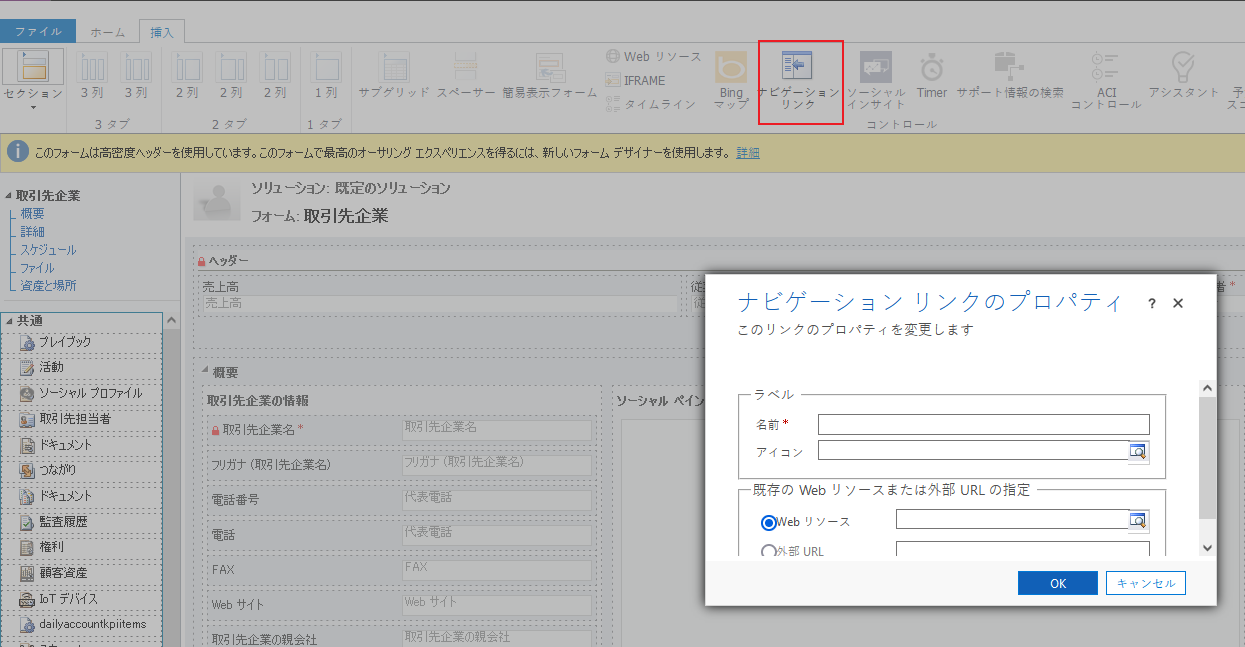
ナビゲーション リンクのプロパティ
ナビゲーション リンクには、次のプロパティがあります。
| プロパティ | 説明 |
|---|---|
| 名前 | 必須: ラベルとして表示するテキストです。 |
| アイコン | 32x32 ピクセルの Web リソースを使用します。 透明なバックグラウンドの PNG イメージの使用をお勧めします。 |
| Web リソース | フォームのメイン ウィンドウに表示する Web リソースを指定します。 |
| 外部 URL | フォームのメイン ウィンドウに表示するページのURLを指定します。 |
プライバシーに関する声明
フォームに Web サイト プレビュー コントロールを追加すると、読み込み時に、デバイスを特定できる特定の情報 (iPhone などのデバイス名、OS と OS のバージョン、ブラウザーとブラウザーのバージョン) が Bing (顧客サービス) に送信されます。 このとき、Bing に送信されるユーザー データには、Microsoft のプライバシーと Cookie の規定が適用されます。 このコントロールを追加すると、この限定されたデータ セットを Bing サービスに送信することに同意したことになります。 この機能の使用を中止するために、コントロールはいつでも削除できることに注意してください。
フォームにマルチメディア コントロールを追加すると、デバイスを特定できる特定の情報 (iPhone などのデバイス名、OS と OS のバージョン、ブラウザーとブラウザーのバージョン) が呼び出し中のサービス (YouTube や Azure Media Services など) に送信され、そのサービスのプライバシーに関する声明が適用されます。 このコントロールを追加すると、この限定されたデータ セットを呼び出し中の外部サービスに送信することに同意したことになります。 この機能の使用を中止するために、コントロールはいつでも削除できることに注意してください。